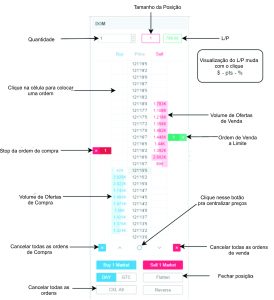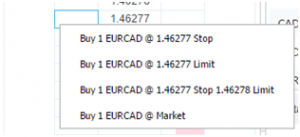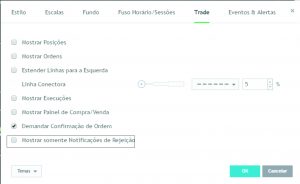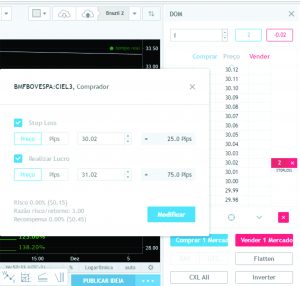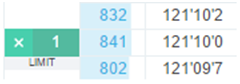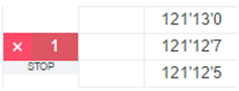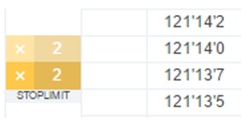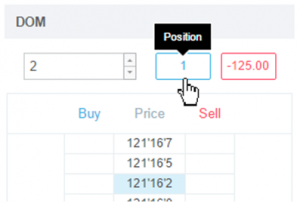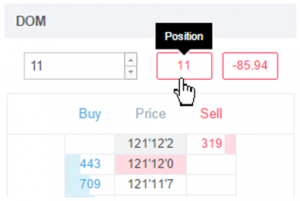Olá Traders!
Estamos felizes em anunciar uma nova ferramenta de negociação em TradingView – o Livro de Ofertas. Já está disponível na plataforma de gráficos, confira!
O que é o Livro de Ofertas?
Livro de Ofertas, ou Livro de Ordens (em inglês é referido como Depth of Market), é uma janela que mostra quantas ordens abertas de compra e venda existem a preços diferentes para um ativo. Digamos que o preço atual é de 1 R$, o Livro de Ofertas mostrará quantas ordens existem em 0.90 R$, 1.05 R$, etc. É uma ótima ferramenta para ver onde estão os níveis de oferta e demanda.
Como faço para abrir o Livro de Ofertas?
Conecte-se à sua conta CQG.
Clique no botão ↑ ↓ no canto superior direito do gráfico
O Livro para o ativo mostrado no gráfico atual será aberto
Se estiver vazio, então o símbolo que você está olhando não pode ser negociado através de CQG.
Principais partes da janela do Livro explicada:
Quais dados foram usados para Livro de Oferta?
Os dados são transmitidos a partir do CQG. Os dados no Livro e no gráfico podem ser ligeiramente diferentes uma vez que são utilizadas fontes diferentes para os dados.
Os dados são mostrados em um formato semi-estático. Isso significa que as linhas de preços são fixas enquanto o preço se move dentro do intervalo mostrado. Se o preço se move acima ou abaixo da faixa visível é centralizada após 5 segundos. O relógio de 5 segundos é o ícone do meio, e você pode recentralizar o preço atual imediatamente clicando nele.
Para ver os preços acima ou abaixo da faixa visível – use o botão de rolar do mouse, arraste uma célula para cima e para baixo ou use os botões de navegação embaixo da linha.
Colocação e Alteração de Ordens
Para dar uma ordem de mercado basta clicar em Comprar Mercado ou Vender Mercado. O número mostra quantos cotas serão compradas ou vendidas, você especifica isso no topo da janela do Livro. Também sincroniza com o painel de negociação flutuante.
Você pode fazer encomendas a preços específicos Para comprar – clique na célula a um preço que você quer na coluna da esquerda, para vender – no direito.
Essas ordens serão de Limite ou Stop por default. Logicamente, se você quiser comprar abaixo do preço atual será uma ordem Limite, e comprar acima será um Stop. Para a venda – acima do preço será um limite, e abaixo é um batente. A figura abaixo ilustra isso.
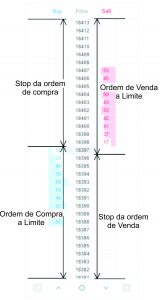
Se você quiser dar uma ordem que é DIFERENTE dos padrões descritos acima, mantenha pressionada a tecla CTRL no teclado e clique na célula desejada. O tipo de ordem será invertido Stop ↔ Limite.
Você pode usar o menu do botão direito do mouse para fazer uma ordem:
Por padrão, há uma caixa de diálogo de confirmação que aparece como caixa de diálogo (pop up). Se você quiser desligar isso, você pode fazer isso nas configurações.
Como alterar uma ordem
- Clique no marcador com o número próximo ao Livro de Oferta – esta é o marcador da sua ordem. Em seguida, você pode alterar as configurações desejadas e clicar em Modificar (modify na figura).
2.Clique e arraste o marcador da ordem para outro nível de preço. A mesma caixa de diálogo será aberta.
Cores dos marcadores e o que elas significam
As ordens “Compra a Limite” (Limit Buy)” e “Venda a Limite” (Sell Limit) ativas são verdes.
As ordens Compra a Stop (Stop Buy) e Venda a Stop (Stop Sell) ativas são vermelhas.
Ordens StopLimit Buy e StopLimit Sell ativas são amarelas. O marcador de limite de tais ordens é de cor mais escura, e o de Stop é mais clara.
Cancelando ordens
Para cancelar apenas uma ordem, clique no X ao lado da tag da ordem.
Para cancelar todas as ordens de compra, clique no X sob a coluna de compras azul à esquerda.
Para cancelar todas as ordens de venda, clique no X na coluna de venda vermelha à direita.
Para cancelar todas as ordens, clique no CXL ALL na parte inferior da janela do Livro de Ordens
Posições e o que você pode fazer com elas
Se você estiver em uma posição neste símbolo (você comprou ou vendeu), seu tamanho da posição será mostrado como um número na parte superior do Livro. Se você comprou a caixa será azul, e se você vendeu será vermelho.
Posição comprada (você está esperando o preço vai subir!)
Posição Vendida (você está esperando o preço vai descer!)
Para fechar a posição ou inverter, use os botões Zerar (Flatten) ou Reverter (Reverse) na parte inferior do Livro. Esperamos que gostem desta nova ferramenta! Como sempre, estamos ansiosos para ouvir sobre qualquer sugestão feedback, ou se você tiver quaisquer problemas. Use o botão Relatar Problemas na parte inferior direita do gráfico para relatar!